بالصور شرح تفصيلي لمحرر هوتمل HTML في لوحة تحكم بلوجر الجديدة 2013 آخر التحديثات

أول شيء ستلاحظه هو أن بلوجر أضافت خاصية Syntax highlighter لعرض الأكواد.

أضافت بلوجر أيضا خاصية جد مفيدة و هي تضليل الأخطاء في محرر HTML, حيث أنه عندما يحصل خطأ ما أثناء التعديل على القالب أو تركيب إضافة جديدة, سيظهر لك السطر الذي فيه الخطأ بعد ذلك يمكنك تصحيحه.

خاصية أخرى انضافت داخل محرر HTML في البلوجر و هي ِCode Folding هذه الخاصية عملها إخفاء الأكواد, و هذه صورة توضيحية :

الإنتقال إلى أداة : بصراحة هذه الخاصية ستسهل على مستخدمي منصة البلوجر التحكم بجميع الأدوات حيث أنك عندما تضغط علبها تظهر لك قائمة منسدلة تضم جميع الأدوات الموجودة في القالب, فعندما تريد البحث عن كود أداة معينة فكل ما عليك فعله هو الضغط على اسم الأداة.

معاينة النموذج : أظن أن الجميع يعرف دور هاته الخاصية إلا أن التحديث الجديد جعلها لا تظهر في نافذة جديدة و إنما في مكان محرر HTML.

الرجوع إلى الإعدادات الافتراضية لقوالب عناصر واجهة المستخدم : هذه الخاصية تمكنك من الرجوع للإعدادات الإفتراضية أي البسيطة أو الأصلية, فإذا ضغطت عليها فستحذف كل التعديلات الجديدة على الأدوات. و لهذا لا أنصحكم بالضغط عليها.

أظن أن الكثير منكم يتسائلون أين هي خاصية توسيع عناصر واجهة المستخدم, لا تقلقو فالخاصية المنضافة تنسيق النموذج تلعب نفس الدور. و لهذا إخواني الكرام فإذا كنت تقرأ أي من شروحاتنا القديمة و لم تجد توسيع عناصر واجهة المستخدم فاضغط على تنسيق النموذج.

و ختاما نشكر فريق البلوجر على هذه التحديثات التي ستساعد مستخدمي البلوجر المبتدئين منهم و المحترفين على إنشاء مدونات رائعة.
قامت بلوجر مؤخراً بعمل تحديث جديد لمحرر HTML, حيث
أنها أضافت خاصيات جديدة تمكن مستخدمي البلوجر من التعديل على قوالبهم
بسهولة تامة. و لهذا أحببت أن أضع هذه التدوينة لتسليط الضوء على هاته
الخاصيات الجديدة و شرح دور كل منها على حدى.
بعد الدخول إلى محرر HTML ستلاحظ أن خاصيات جديدة انضافت إليه و هذه الصورة توضح ذلك : 
أول شيء ستلاحظه هو أن بلوجر أضافت خاصية Syntax highlighter لعرض الأكواد.

أضافت بلوجر أيضا خاصية جد مفيدة و هي تضليل الأخطاء في محرر HTML, حيث أنه عندما يحصل خطأ ما أثناء التعديل على القالب أو تركيب إضافة جديدة, سيظهر لك السطر الذي فيه الخطأ بعد ذلك يمكنك تصحيحه.

خاصية أخرى انضافت داخل محرر HTML في البلوجر و هي ِCode Folding هذه الخاصية عملها إخفاء الأكواد, و هذه صورة توضيحية :

الإنتقال إلى أداة : بصراحة هذه الخاصية ستسهل على مستخدمي منصة البلوجر التحكم بجميع الأدوات حيث أنك عندما تضغط علبها تظهر لك قائمة منسدلة تضم جميع الأدوات الموجودة في القالب, فعندما تريد البحث عن كود أداة معينة فكل ما عليك فعله هو الضغط على اسم الأداة.

معاينة النموذج : أظن أن الجميع يعرف دور هاته الخاصية إلا أن التحديث الجديد جعلها لا تظهر في نافذة جديدة و إنما في مكان محرر HTML.

الرجوع إلى الإعدادات الافتراضية لقوالب عناصر واجهة المستخدم : هذه الخاصية تمكنك من الرجوع للإعدادات الإفتراضية أي البسيطة أو الأصلية, فإذا ضغطت عليها فستحذف كل التعديلات الجديدة على الأدوات. و لهذا لا أنصحكم بالضغط عليها.

أظن أن الكثير منكم يتسائلون أين هي خاصية توسيع عناصر واجهة المستخدم, لا تقلقو فالخاصية المنضافة تنسيق النموذج تلعب نفس الدور. و لهذا إخواني الكرام فإذا كنت تقرأ أي من شروحاتنا القديمة و لم تجد توسيع عناصر واجهة المستخدم فاضغط على تنسيق النموذج.

و ختاما نشكر فريق البلوجر على هذه التحديثات التي ستساعد مستخدمي البلوجر المبتدئين منهم و المحترفين على إنشاء مدونات رائعة.
شرح محرر هتمل HTML في لوحة تحكم بلوجر الجديدة 2013 آخر التحديثات
من طرف طبيبك | نشر في : 6:17 م
2 تعليقات
بالصور شرح تفصيلي لمحرر هوتمل HTML في لوحة تحكم بلوجر الجديدة 2013 آخر التحديثات

أول شيء ستلاحظه هو أن بلوجر أضافت خاصية Syntax highlighter لعرض الأكواد.

أضافت بلوجر أيضا خاصية جد مفيدة و هي تضليل الأخطاء في محرر HTML, حيث أنه عندما يحصل خطأ ما أثناء التعديل على القالب أو تركيب إضافة جديدة, سيظهر لك السطر الذي فيه الخطأ بعد ذلك يمكنك تصحيحه.

خاصية أخرى انضافت داخل محرر HTML في البلوجر و هي ِCode Folding هذه الخاصية عملها إخفاء الأكواد, و هذه صورة توضيحية :

الإنتقال إلى أداة : بصراحة هذه الخاصية ستسهل على مستخدمي منصة البلوجر التحكم بجميع الأدوات حيث أنك عندما تضغط علبها تظهر لك قائمة منسدلة تضم جميع الأدوات الموجودة في القالب, فعندما تريد البحث عن كود أداة معينة فكل ما عليك فعله هو الضغط على اسم الأداة.

معاينة النموذج : أظن أن الجميع يعرف دور هاته الخاصية إلا أن التحديث الجديد جعلها لا تظهر في نافذة جديدة و إنما في مكان محرر HTML.

الرجوع إلى الإعدادات الافتراضية لقوالب عناصر واجهة المستخدم : هذه الخاصية تمكنك من الرجوع للإعدادات الإفتراضية أي البسيطة أو الأصلية, فإذا ضغطت عليها فستحذف كل التعديلات الجديدة على الأدوات. و لهذا لا أنصحكم بالضغط عليها.

أظن أن الكثير منكم يتسائلون أين هي خاصية توسيع عناصر واجهة المستخدم, لا تقلقو فالخاصية المنضافة تنسيق النموذج تلعب نفس الدور. و لهذا إخواني الكرام فإذا كنت تقرأ أي من شروحاتنا القديمة و لم تجد توسيع عناصر واجهة المستخدم فاضغط على تنسيق النموذج.

و ختاما نشكر فريق البلوجر على هذه التحديثات التي ستساعد مستخدمي البلوجر المبتدئين منهم و المحترفين على إنشاء مدونات رائعة.
قامت بلوجر مؤخراً بعمل تحديث جديد لمحرر HTML, حيث
أنها أضافت خاصيات جديدة تمكن مستخدمي البلوجر من التعديل على قوالبهم
بسهولة تامة. و لهذا أحببت أن أضع هذه التدوينة لتسليط الضوء على هاته
الخاصيات الجديدة و شرح دور كل منها على حدى.
بعد الدخول إلى محرر HTML ستلاحظ أن خاصيات جديدة انضافت إليه و هذه الصورة توضح ذلك : 
أول شيء ستلاحظه هو أن بلوجر أضافت خاصية Syntax highlighter لعرض الأكواد.

أضافت بلوجر أيضا خاصية جد مفيدة و هي تضليل الأخطاء في محرر HTML, حيث أنه عندما يحصل خطأ ما أثناء التعديل على القالب أو تركيب إضافة جديدة, سيظهر لك السطر الذي فيه الخطأ بعد ذلك يمكنك تصحيحه.

خاصية أخرى انضافت داخل محرر HTML في البلوجر و هي ِCode Folding هذه الخاصية عملها إخفاء الأكواد, و هذه صورة توضيحية :

الإنتقال إلى أداة : بصراحة هذه الخاصية ستسهل على مستخدمي منصة البلوجر التحكم بجميع الأدوات حيث أنك عندما تضغط علبها تظهر لك قائمة منسدلة تضم جميع الأدوات الموجودة في القالب, فعندما تريد البحث عن كود أداة معينة فكل ما عليك فعله هو الضغط على اسم الأداة.

معاينة النموذج : أظن أن الجميع يعرف دور هاته الخاصية إلا أن التحديث الجديد جعلها لا تظهر في نافذة جديدة و إنما في مكان محرر HTML.

الرجوع إلى الإعدادات الافتراضية لقوالب عناصر واجهة المستخدم : هذه الخاصية تمكنك من الرجوع للإعدادات الإفتراضية أي البسيطة أو الأصلية, فإذا ضغطت عليها فستحذف كل التعديلات الجديدة على الأدوات. و لهذا لا أنصحكم بالضغط عليها.

أظن أن الكثير منكم يتسائلون أين هي خاصية توسيع عناصر واجهة المستخدم, لا تقلقو فالخاصية المنضافة تنسيق النموذج تلعب نفس الدور. و لهذا إخواني الكرام فإذا كنت تقرأ أي من شروحاتنا القديمة و لم تجد توسيع عناصر واجهة المستخدم فاضغط على تنسيق النموذج.

و ختاما نشكر فريق البلوجر على هذه التحديثات التي ستساعد مستخدمي البلوجر المبتدئين منهم و المحترفين على إنشاء مدونات رائعة.






























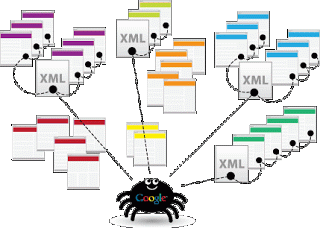


2 التعليقات: